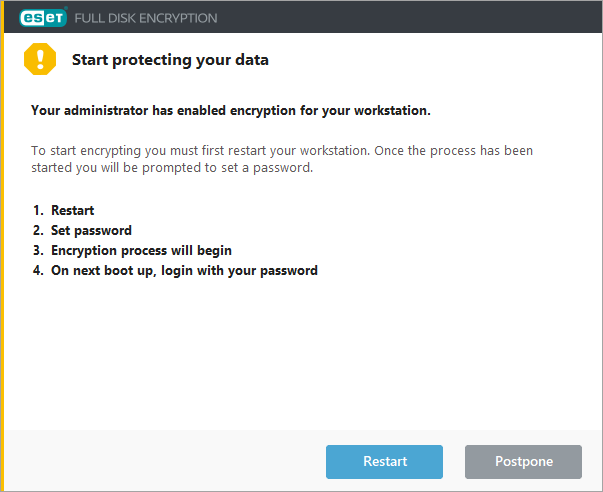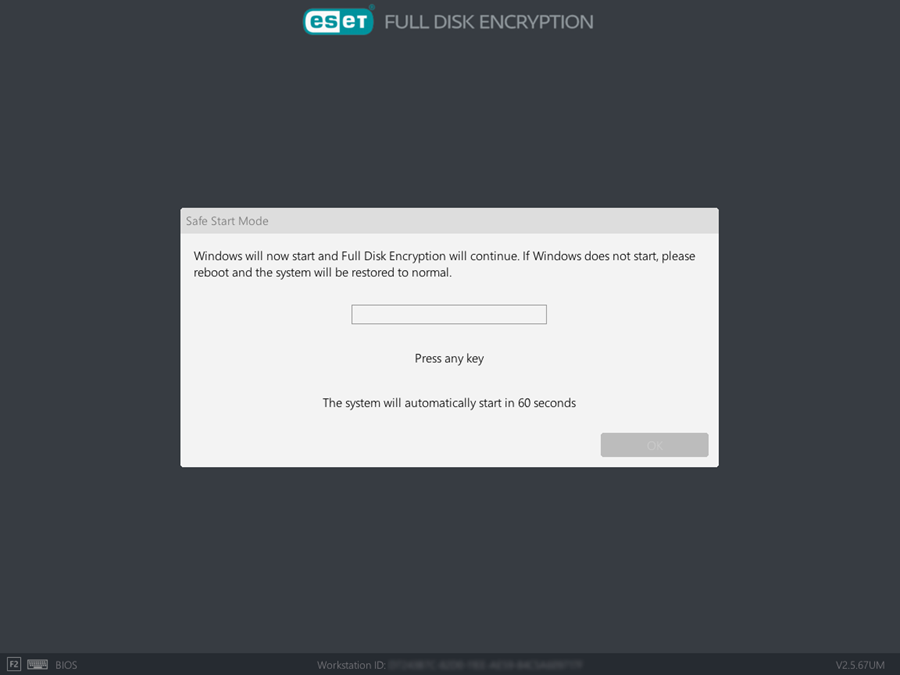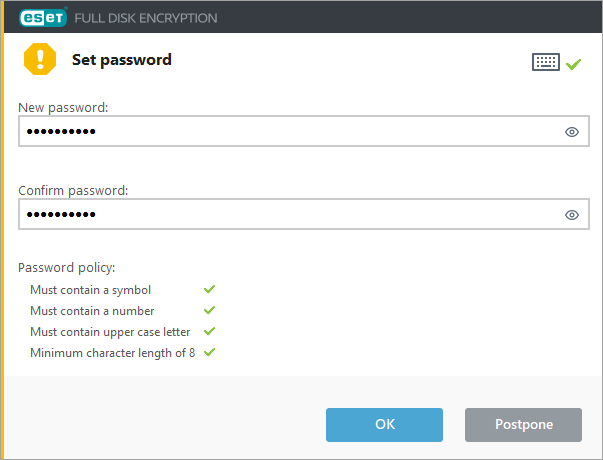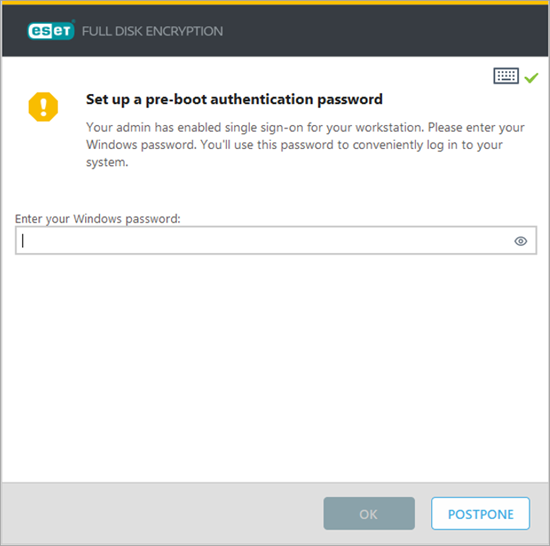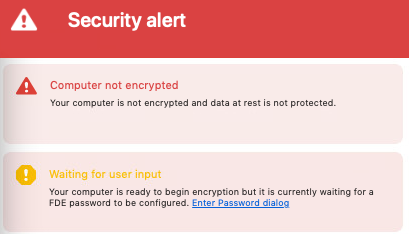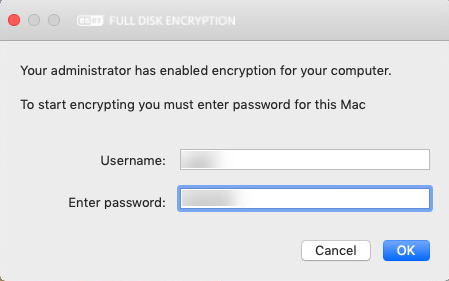Po ponownym uruchomieniu zostanie wyświetlone okno potwierdzające pomyślną instalację klienta EFDE i opisujące następujące kroki szyfrowania.
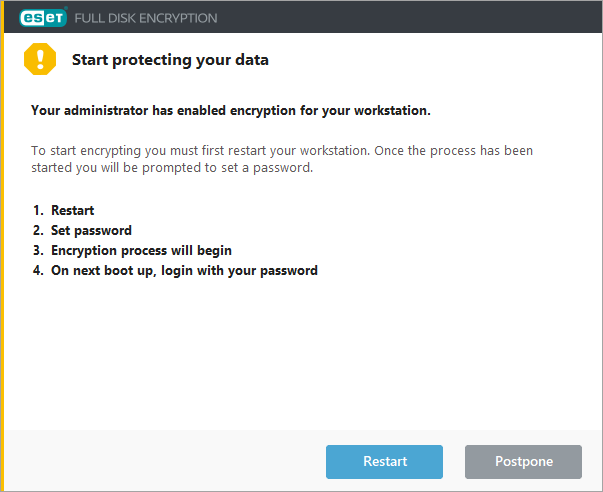
1.Kliknij Uruchom ponownie, aby natychmiast rozpocząć szyfrowanie, lub Odłóż, aby je odłożyć.
2.Po ponownym uruchomieniu pojawi się ekran trybu bezpiecznego uruchamiania EFDE z licznikiem jednominutowym i uruchomi się automatycznie, gdy zegar osiągnie 0. Możesz nacisnąć dowolny klawisz, aby natychmiast zainicjować następny krok.
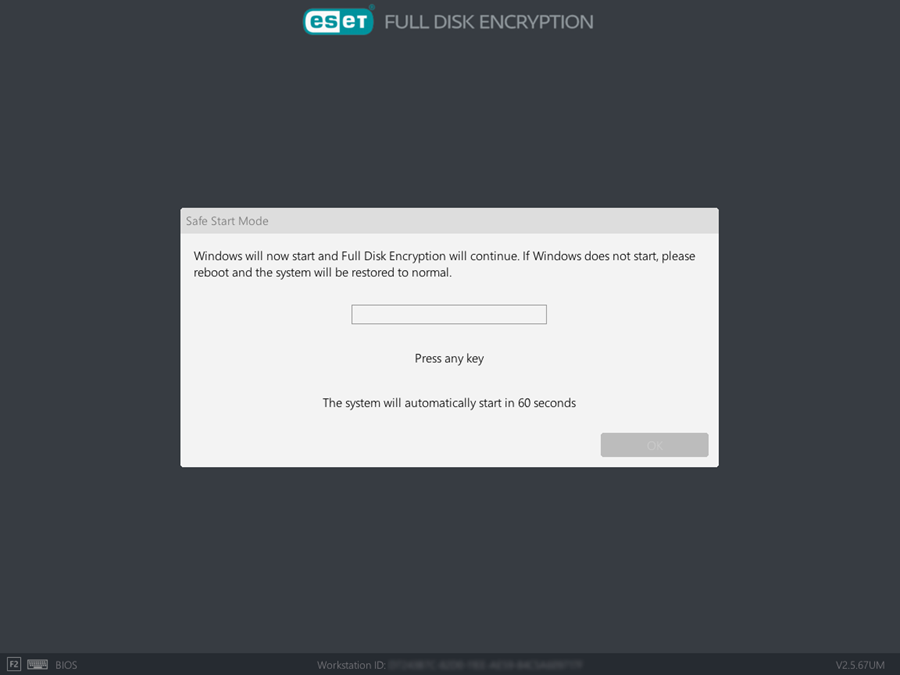
3.Po zalogowaniu zostaniesz poproszony o skonfigurowanie hasła logowania EFDE przed uruchomieniem.
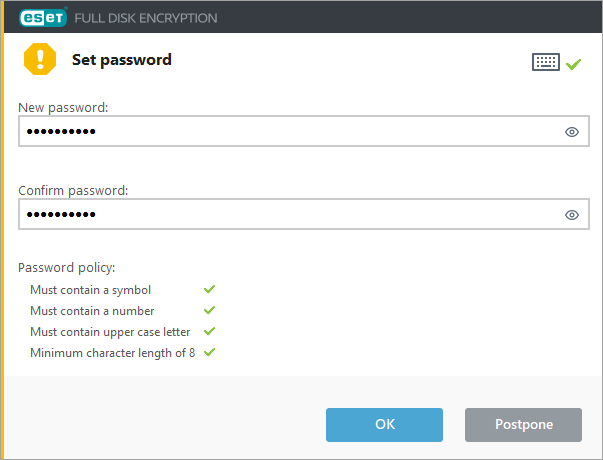
4.Możesz ustawić hasło od razu lub odłożyć ten krok na później. Bez ukończenia tego kroku szyfrowanie nie będzie kontynuowane.
|

|
Hasło musi spełniać wymagania dotyczące hasła określone w zasadach konfiguracji EFDE.
Jeśli użytkownicy nie skonfigurują swoich haseł, a system zostanie ponownie uruchomiony, proces szyfrowania zostanie odroczony. Aby ponownie zainicjować bezpieczne uruchomienie, administrator musi odinstalować, a następnie ponownie zainstalować klienta EFDE.
|
5.Jeśli włączono logowanie jednokrotne w ustawieniach zasad ESET PROTECT, wpisz hasło systemu Windows:
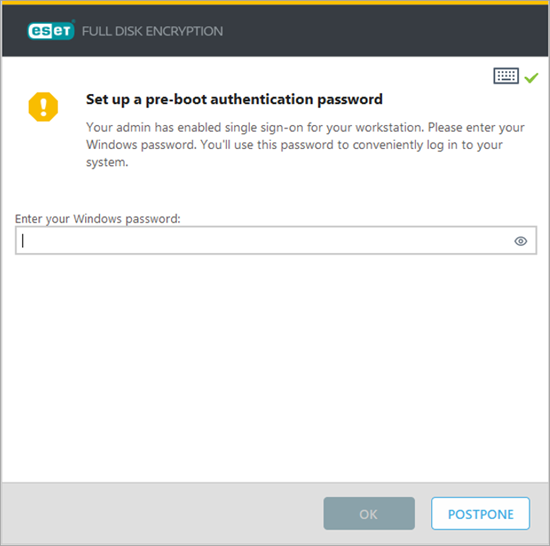
|

|
Logowanie jednokrotne nie jest zgodne z zasadami haseł ustawionymi w ESET PROTECT; klient powinien określić zasady haseł w usłudze Active Directory.
|
6.Utworzenie hasła inicjuje szyfrowanie dysku. Stan szyfrowania jest wyświetlany w aplikacji klienckiej EFDE, a szczegółowe informacje o komputerze stacji roboczej — w konsoli zarządzania.
7.Po pomyślnym zaszyfrowaniu i ponownym uruchomieniu pojawi się ekran logowania przed uruchomieniem EFDE w celu wprowadzenia hasła. |